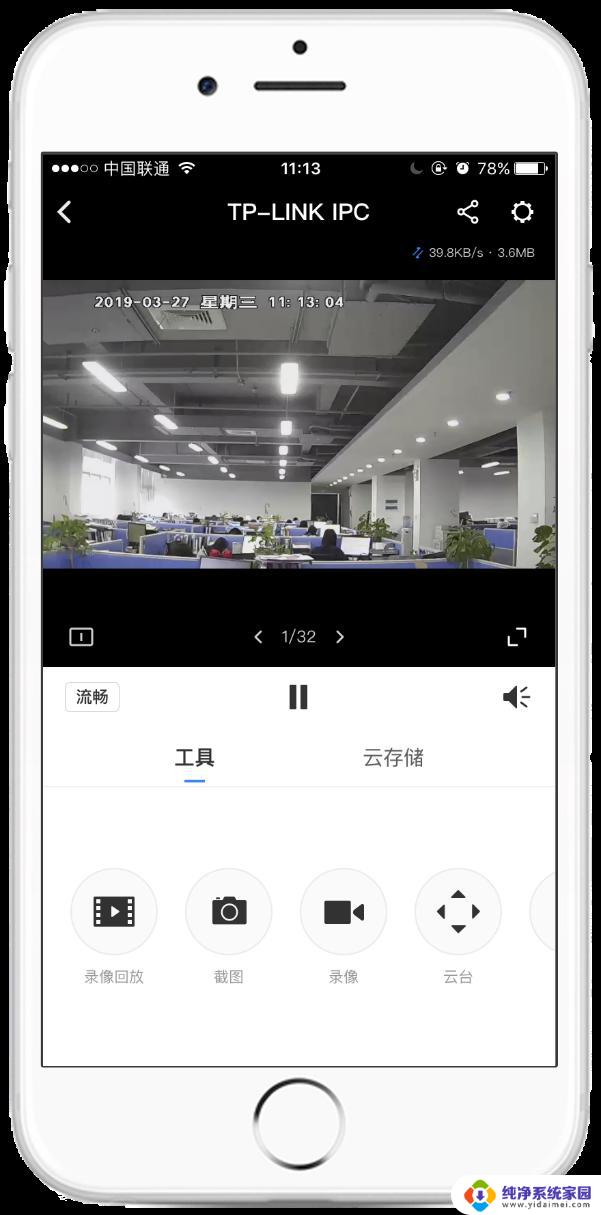怎么查电脑是否被监控了 如何判断自己的电脑是否被监控
更新时间:2023-11-15 12:59:17作者:jiang
怎么查电脑是否被监控了,在数字化时代,电脑已经成为我们日常生活中不可或缺的工具之一,随着科技的快速发展,电脑被用于监控个人隐私的风险也日益增加。了解如何判断自己的电脑是否被监控成为了每个电脑用户都需要掌握的重要知识。本文将介绍一些简单而有效的方法,帮助大家了解并判断自己的电脑是否被监控,从而保护个人隐私和数据安全。
步骤如下:
1.首先在桌面上用快捷键“Win+R”打开运行对话框,在里面输入“cmd”。

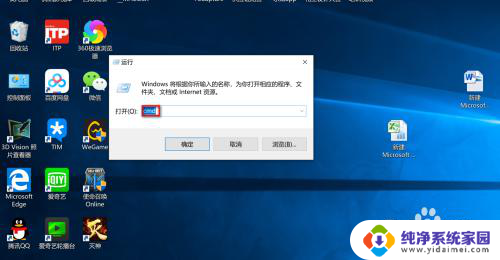
2.点击确定,或按“回车键”键确定进入Dos界面。

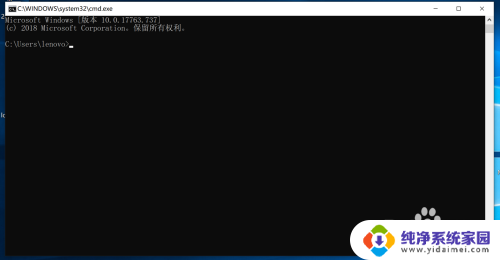
3.然后在界面当中输入“netstat -an”。

4.按回车键确认,显示如图界面。

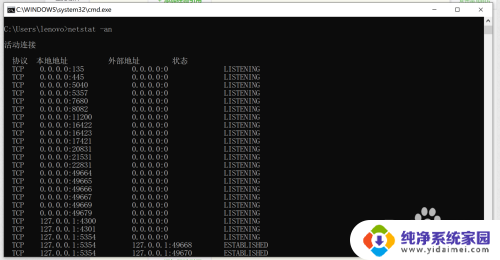
5.发现“LISTENING”即“外部地址的状态”IP地址都为0,则没有被监视。如果确认后跳出了IP地址就说明了被监视。

以上就是查看电脑是否被监控的所有内容,如果还有不清楚的用户,可以参考以上步骤进行操作,希望对大家有所帮助。